Visualización
 Escala o zoom
Escala o zoom
Esta herramienta se encuentra en la barra de herramientas estándar.
Al pulsar el botón se abre una ventana con una serie de iconos que, al seleccionarlos, permiten aumentar o reducir la escala con la que visualizamos la pantalla.
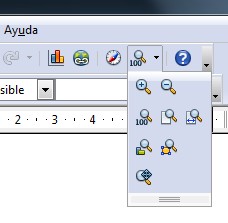
Figura 1.17 Escala
Las opciones disponibles de izquierda a derecha y de arriba a abajo son:
![]() Aumentar: Para aumentar la visualización en pantalla de una parte del dibujo, una vez seleccionada esta herramienta, tienes dos opciones:
Aumentar: Para aumentar la visualización en pantalla de una parte del dibujo, una vez seleccionada esta herramienta, tienes dos opciones:
Pulsa una vez sobre la zona de la pantalla que quieras ampliar, aumentará la visualización al doble.
Traza un marco de selección rectangular que delimite la zona a visualizar ampliada.
![]() Reducir: Es suficiente con pulsar sobre la lupa con el signo negativo, para que la visualización disminuya a la mitad.
Reducir: Es suficiente con pulsar sobre la lupa con el signo negativo, para que la visualización disminuya a la mitad.
![]() Escala 100%: Visualiza, más o menos, el tamaño real del documento.
Escala 100%: Visualiza, más o menos, el tamaño real del documento.
![]() Página completa y Ancho de página: es la página la que marca la escala de visualización.
Página completa y Ancho de página: es la página la que marca la escala de visualización.
![]() Página completa y Ancho de página: es la página la que marca la escala de visualización.
Página completa y Ancho de página: es la página la que marca la escala de visualización.
![]() Visualización óptima: Muestra todos los objetos dibujados al mayor tamaño posible para que entren en pantalla.
Visualización óptima: Muestra todos los objetos dibujados al mayor tamaño posible para que entren en pantalla.
![]() Objeto seleccionado: Lo mismo que el anterior pero sólo con el objeto previamente seleccionado.
Objeto seleccionado: Lo mismo que el anterior pero sólo con el objeto previamente seleccionado.
![]() Por último el cursor se puede convertir en una Mano con la que se puede desplazar el contenido de la ventana para situarla en la zona que deseamos ver.
Por último el cursor se puede convertir en una Mano con la que se puede desplazar el contenido de la ventana para situarla en la zona que deseamos ver.